Як налаштувати потокове передавання ігор Xbox на телефоні
Потокове передавання ігор Xbox є дещо складним, оскільки насправді існує два різних способи потокової передачі ігор Xbox One на ваш телефон. Один метод використовує ваш власний Xbox One для потокової передачі ваших ігор на ваш телефон, а інший — транслює ігри безпосередньо з хмари без необхідності використання Xbox One. Обидва ці методи дозволяють грати в різноманітні ігри Xbox One на своєму телефоні за допомогою будь-якого сумісного Bluetooth-контролера.
Два способи потокової передачі ігор Xbox One
Існує два різні способи потокової передачі ігор Xbox One на телефон. Перший – транслювати ігри Xbox One, якими ви володієте, з консолі Xbox One на телефон, а інший – транслювати ігри безпосередньо з хмари як частину Ігровий абонемент Xbox програма.
Перший метод також називається віддаленим відтворенням, і він безкоштовний для всіх, хто володіє Xbox One і телефоном Android.
Другий метод спочатку називався Project xCloud, перш ніж він став частиною Game Pass, і для нього потрібна активна підписка Xbox Game Pass.
Ось що вам потрібно, якщо ви хочете транслювати з Xbox One на телефон:
- Консоль Xbox One: Не важливо, яка версія. Xbox One, Xbox One S і Xbox One X працюють.
- Членство в Xbox Insider: Приєднуйтесь до програми Xbox Insider. Це гарна програма, щоб приєднатися, оскільки вона дає вам ранній доступ до нових функцій.
- Сумісний телефон: Для трансляції консолі Xbox One потрібні Android версії 6.0 або новішої та Bluetooth версії 4.0+.
- Програма для потокової передачі ігор Xbox: Вам потрібно встановити програму Xbox Game Streaming на телефоні.
- Сумісний контролер: контролер Xbox з підключенням Bluetooth або інший сумісний контролер Bluetooth.
- Швидкий інтернет: Microsoft рекомендує 5 ГГц Wi-Fi із принаймні 10 Мбіт/с вниз і 4,75 Мбіт/с вгору.
Потокове передавання з хмари з Game Pass має схожі вимоги, але вам не потрібен Xbox One. Ось що вам потрібно:
- Сумісний телефон: Для потокової передачі Game Pass потрібен телефон з ОС Android 6.0 або новішої з Bluetooth 4.0+.
- Додаток Xbox Game Pass: Програма Game Pass доступна безкоштовно в магазинах Google Play і Samsung Galaxy.
- Підписка на Game Pass Ultimate: Ваша підписка Game Pass Ultimate дозволяє завантажувати безкоштовні ігри на свій ПК Xbox One або Windows 10 і транслювати їх на телефон або планшет Android.
- Сумісний контролер: вам потрібен контролер Xbox, який підтримує Bluetooth, або інший сумісний контролер Bluetooth.
- Швидкий інтернет: Microsoft рекомендує підключення до Інтернету, яке забезпечує принаймні 10 Мбіт/с.
Перш ніж використовувати будь-який із цих методів, вам може знадобитися завантажити файл Додаток Xbox Insider Hub і зареєструйтеся в програмі Xbox Insider. Якщо ви не можете транслювати, спробуйте завантажити програму Insider і приєднатися до програми. Він забезпечує бета-версію та ранній доступ до таких програм, як потокове передавання.
Як транслювати з Xbox One на телефон
Потокове відтворення з консолі Xbox One на телефон також називають віддаленим відтворенням і потоковим передаванням з консолі. Цей процес включає завантаження та запуск гри на вашій консолі Xbox, а потім потокове виведення відео на ваш телефон. Вхідні дані з вашого контролера потім бездротовим шляхом передаються з вашого телефону на Xbox One, що дозволить вам грати в гру на телефоні, навіть якщо ви не знаходитесь поблизу своєї консолі.
Ось як транслювати з консолі на телефон:
Завантажте файл Програма для потокової передачі ігор Xbox (попередній перегляд). з Google Play і відкрийте програму.
-
Торкніться Далі тричі.
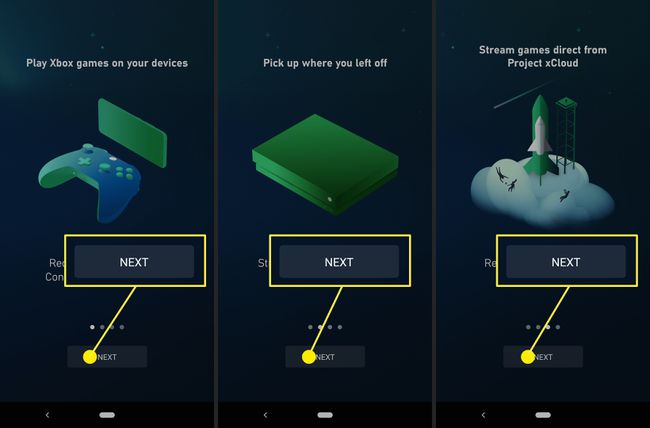
Торкніться Увійти.
Введіть електронну адресу, яку ви використовували під час налаштування Xbox One, і торкніться Далі.
-
Введіть свій пароль і торкніться Увійти.
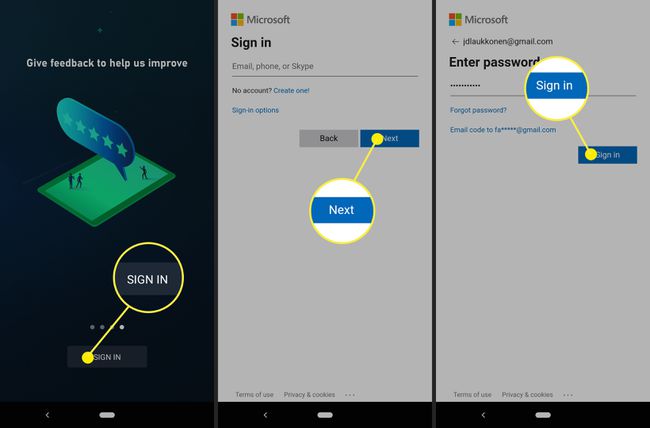
Торкніться Давай грати!
Якщо ви не бачите інтерфейс потокової передачі гри, торкніться трьох горизонтальних ліній у верхньому лівому куті.
-
Торкніться Потокова трансляція консолі.

Торкніться ВСТАНОВИТИ НОВИЙ XBOX.
-
Переконайтеся, що ваш Xbox One увімкнено, і перевірте телевізор, щоб отримати подальші інструкції, коли ви побачите цей екран.

-
Виберіть Увімкнути.
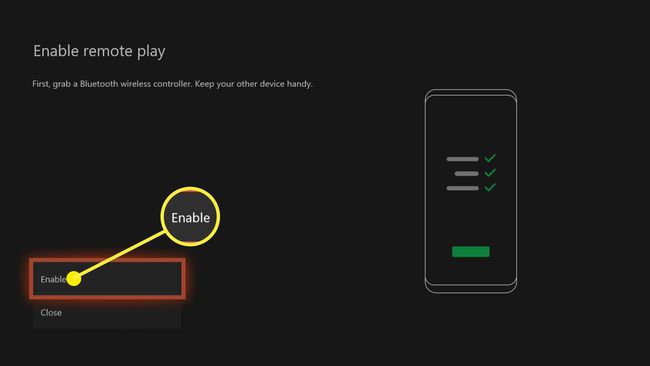
Якщо ви не бачите цього на телевізорі, переконайтеся, що ваш Xbox One і програма для телефону ввійшли в один обліковий запис.
-
Виберіть Далі.

Якщо ваш Xbox One каже, що віддалена гра не працюватиме, виберіть Допоможіть з цим щоб вирішити свої проблеми.
-
Виберіть Закрити, а потім поверніться на телефоні до того місця, де ви зупинилися.
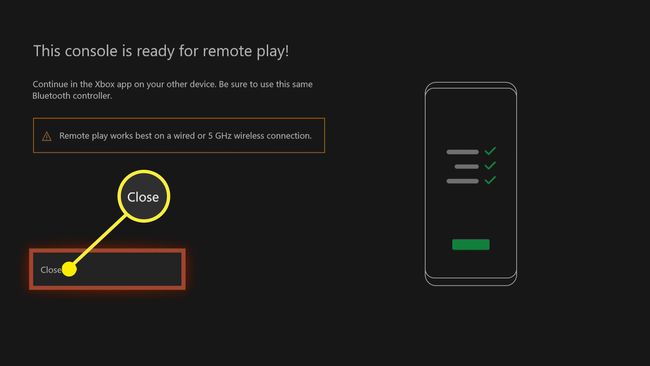
Торкніться ДАЛІ.
Торкніться КОНТРОЛЕР XBOX якщо у вас є контролер Xbox One, або РІЗНИЙ КОНТРОЛЕР якщо ви намагаєтеся використовувати інший контролер з підтримкою Bluetooth.
-
Увімкніть контролер Xbox One і натисніть ДАЛІ.

-
Якщо ваш контролер ще не з’єднано в пару, торкніться ПЕРЕЙТИ ДО НАЛАШТУВАННЯ ПРИСТРОЮ об’єднати його.
Переконайтеся, що Bluetooth на вашому телефоні увімкнено, ваш контролер увімкнено і ви натиснули кнопку пари на контролері, перш ніж спробувати підключіть контролер Xbox до телефону.
Якщо ви не бачите свого контролера, торкніться Підключіть новий пристрій або Бачити все якщо ваш контролер був підключений раніше.
-
Торкніться Бездротовий контролер Xbox.
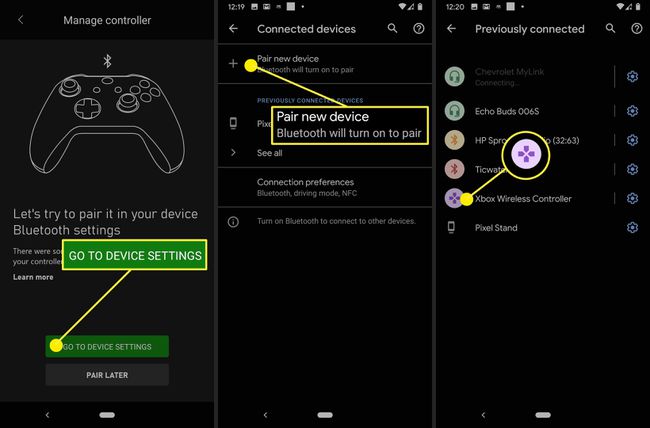
Торкніться ДАЛІ.
-
Торкніться ЗАПУСТИТИ КОНСОЛЬНИЙ ПОТОК.
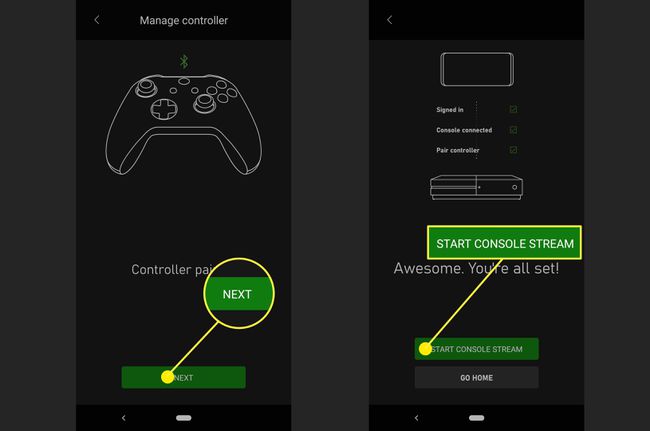
-
Зачекайте, поки почнеться потік.
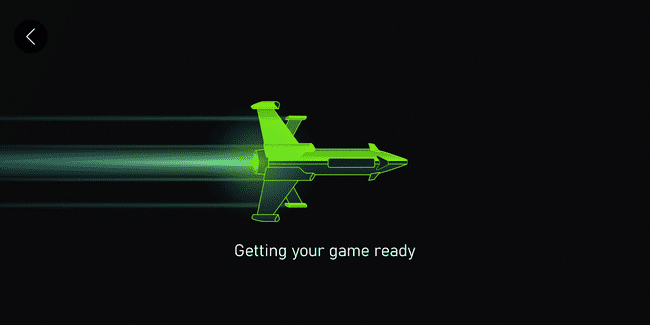
-
Виберіть гру, у яку хочете зіграти, і натисніть Кнопка на вашому контролері.

-
Ваша гра почне грати на вашому телефоні.

Як транслювати ігри Xbox One на телефон за допомогою Gamepass
Якщо у вас є підписка Xbox Game Pass Ultimate, ви, напевно, вже знайомі з тим, як вона дозволяє безкоштовно завантажувати і грати в ігри на Xbox і ПК з Windows. Він також дозволяє безкоштовно транслювати ті самі ігри з хмари Microsoft. Оскільки ігри запускаються в хмарі, вам не потрібно мати Xbox One або ПК з Windows 10, щоб використовувати цю функцію.
Ось як транслювати ігри Xbox One на телефон без консолі:
Завантажте файл Додаток Xbox Game Pass (бета-версія). з Google Play і відкрийте програму.
Торкніться значка людина значок у нижній частині екрана.
Торкніться Увійти.
-
Торкніться Увійти знову.
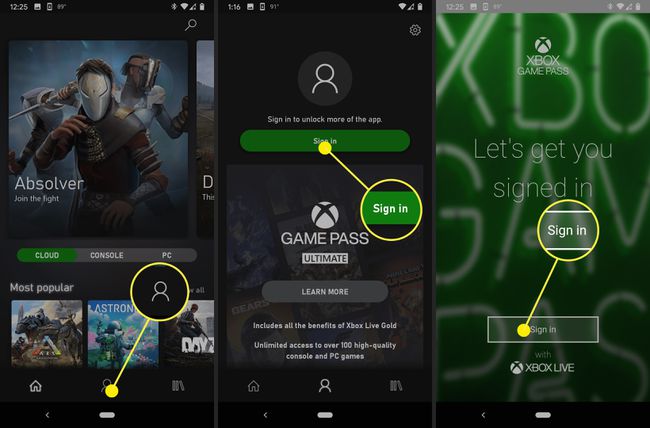
Введіть адресу електронної пошти, яку ви використовували під час реєстрації в Xbox Game Pass, і натисніть Далі.
Введіть свій пароль, а потім натисніть Увійти.
-
Торкніться Давай грати!

Торкніться значка домашній значок у нижній частині екрана.
З ХМАРА вибрано вкладку, перейдіть за допомогою параметрів гри, щоб знайти ту, у яку ви хочете грати.
-
Вибравши гру, яка вас цікавить, натисніть ГРАТИ.
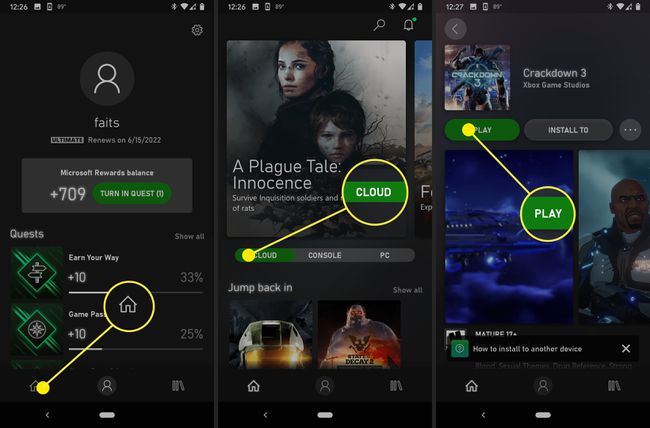
-
Зачекайте, поки гра завантажиться. Це може зайняти досить багато часу, якщо ваше інтернет-з’єднання повільне.

-
Гра буде завантажуватися з хмари, і ви зможете грати в неї за допомогою підключеного контролера.
